При использовании смартфона на базе операционной системы Андроид многие пользователи сталкиваются с вопросом о том, как удалить почту Майл с устройства. Возможности удаления аккаунта электронной почты могут различаться в зависимости от версии ОС и используемого почтового клиента. В этой статье мы предлагаем вам подробную инструкцию для новичков, которая поможет удалить почту Майл с вашего телефона на Андроид.
Первым шагом в удалении почты Майл с телефона на Андроид является открытие приложения "Настройки" на вашем устройстве. Обычно оно имеет значок шестеренки или зубчатого колеса и располагается на главном экране или в панели быстрого доступа. После открытия приложения "Настройки" прокрутите вниз и найдите раздел "Учетные записи".
В разделе "Учетные записи" вы увидите список всех активных учетных записей, связанных с вашим устройством. Найдите и нажмите на учетную запись Майл, которую вы хотите удалить. Затем выберите пункт "Удалить учетную запись" или подобный пункт, который может отличаться в зависимости от версии операционной системы Андроид. Вам может потребоваться подтверждение удаления учетной записи Майл, поэтому следуйте указаниям на экране.
После того, как вы удалите учетную запись Майл с вашего устройства на Андроид, все связанные с ней данные, включая письма, контакты и настройки, будут удалены. Будьте внимательны и перед удалением убедитесь, что вы не потеряете важную информацию. Если вам потребуется использовать учетную запись Майл снова в будущем, вы сможете добавить ее повторно в настройках учетных записей вашего устройства.
Как удалить почту Майл с телефона на Андроид
Если вам необходимо удалить почтовый аккаунт Майл с вашего телефона на операционной системе Андроид, следуйте этой подробной инструкции:
Шаг 1: Откройте приложение "Параметры" на вашем телефоне. Обычно иконка приложения выглядит как шестеренка.
Шаг 2: Прокрутите вниз до раздела "Аккаунты" и нажмите на него.
Шаг 3: В списке аккаунтов, найдите и выберите вашу почту Майл.
Шаг 4: На экране с настройками аккаунта нажмите на кнопку "Удалить аккаунт". Вам может потребоваться подтверждение действия в диалоговом окне.
Шаг 5: После подтверждения, ваш почтовый аккаунт Майл будет удален с вашего телефона. Ваши письма и настройки аккаунта будут удалены, и вы больше не сможете получать и отправлять почту через приложение Майл.
Теперь вы знаете, как удалить почту Майл с телефона на Андроид. Это может быть полезно, если вы больше не используете этот аккаунт или хотите освободить место на устройстве.
Обратите внимание, что удаление почты Майл с телефона только удаляет ее с вашего телефона. Ваш почтовый аккаунт остается активным и вы можете получать и отправлять письма через веб-интерфейс Майл на компьютере или другом устройстве.
Подробная инструкция для новичков

Удаление почты Майл с телефона на Андроид может показаться сложной задачей для новичков. Однако, с помощью данной подробной инструкции, вы сможете выполнить это действие быстро и легко.
Шаг 1: Откройте приложение "Почта" на своем телефоне. Обычно, иконка приложения выглядит как конверт.
Шаг 2: Войдите в свою учетную запись электронной почты Майл. Для этого введите свой логин и пароль, затем нажмите кнопку "Войти".
Шаг 3: После успешной авторизации, вы увидите список своих писем в учетной записи. Пролистните список писем и найдите ту, которую хотели бы удалить.
Шаг 4: Чтобы выбрать письмо для удаления, нажмите на него и удерживайте палец на экране некоторое время. Выделится окно с дополнительными опциями.
Шаг 5: В открывшемся окне выберите опцию "Удалить".
Шаг 6: Письмо будет перемещено в папку "Корзина", откуда его можно окончательно удалить позже.
Шаг 7: Чтобы окончательно удалить письмо из папки "Корзина", откройте эту папку и найдите письмо, которое вы хотите удалить навсегда.
Шаг 8: Нажмите и удерживайте палец на письме, чтобы открыть окно с дополнительными опциями.
Шаг 9: В окне выберите опцию "Удалить окончательно". После этого письмо будет полностью удалено из вашей учетной записи и невозможно будет его восстановить.
| Шаг | Описание |
|---|---|
| 1 | Откройте приложение "Почта" на телефоне |
| 2 | Войдите в свою учетную запись Майл |
| 3 | Найдите письмо, которое хотите удалить |
| 4 | Удерживайте палец на письме для открытия дополнительных опций |
| 5 | Выберите опцию "Удалить" |
| 6 | Письмо будет перемещено в папку "Корзина" |
| 7 | Откройте папку "Корзина" |
| 8 | Удерживайте палец на письме для открытия дополнительных опций |
| 9 | Выберите опцию "Удалить окончательно" |
Шаг 1: Откройте приложение почты

Первым шагом для удаления почты Майл с телефона на Андроид вам необходимо открыть приложение почты на вашем устройстве. Обычно иконка приложения почты выглядит как открытый конверт или буква "М".
Если вы не можете найти приложение, проверьте, что оно установлено на вашем телефоне. Если приложения нет, вы можете установить его из Google Play Store.
Когда вы найдете и откроете приложение, вам будет предложено ввести свои учетные данные, такие как электронная почта и пароль. После ввода данных нажмите на кнопку "Войти" или подобную.
Вы можете также настроить приложение почты для автоматической синхронизации ваших писем, чтобы всегда быть в курсе свежей почты на вашем устройстве. Это можно сделать в настройках приложения.
Теперь, когда вы открыли приложение почты и вошли в свою учетную запись, вы готовы переходить к следующему шагу - удалению почты Майл с телефона на Андроид.
Шаг 2: Выберите аккаунт
После установки приложения Почта Mail.Ru на вашем устройстве Android, откройте его и на главном экране вы увидите список всех аккаунтов, которые были связаны с приложением. Нажмите на "Добавить аккаунт", если вы хотите подключить новый почтовый ящик, или выберите уже существующий аккаунт из списка.
Если у вас уже есть аккаунт, связанный с приложением, нажмите на его название. На следующем экране появятся поля для ввода логина и пароля. Введите свои учетные данные и нажмите на кнопку "Войти".
Если вы хотите добавить новый аккаунт, нажмите на "Добавить аккаунт". В появившемся окне выберите тип почтового сервиса, который вы хотите подключить (например, Mail.Ru, Yandex, Gmail и другие). Далее следуйте инструкциям по добавлению аккаунта, вводя свои данные и подтверждая операции по инструкциям на экране.
После успешного входа в аккаунт вы будете перенаправлены на главный экран приложения, где будут отображаться все ваши письма и папки.
Шаг 3: Найдите настройки
Чтобы удалить почту Майл с вашего телефона на Андроид, сначала откройте приложение "Настройки". Обычно оно имеет иконку шестеренки или шестерню.
После того, как вы откроете приложение "Настройки", просмотрите список доступных настроек и найдите раздел, связанный с аккаунтами или почтой. Обычно он называется "Аккаунты", "Синхронизация" или "Почта".
Внутри настроек аккаунтов или почты, найдите соответствующий аккаунт Майл, с которым вы хотите прекратить синхронизацию на вашем телефоне. Обычно иконка аккаунта Майл имеет символ "@" или иконку самого приложения Майл.
Когда вы найдете нужный аккаунт Майл, нажмите на него, чтобы открыть дополнительные настройки. В некоторых случаях может потребоваться ввод пароля или подтверждение идентификации пользователя.
Внутри настроек выбранного аккаунта Майл, найдите опцию "Синхронизация" или "Учетная запись". Необходимо отключить синхронизацию почты, чтобы удалить ее с вашего телефона на Андроид.
Когда вы найдете опцию синхронизации, смахните или переключите выключатель в положение "выкл" или "отключить". Это прекратит синхронизацию вашего аккаунта Майл и удалит его почту с вашего телефона на Андроид.
Важно: Хотя удаление почты Майл с вашего телефона на Андроид прекратит синхронизацию и удалит локальные копии писем, ваш аккаунт Майл по-прежнему будет доступен через веб-интерфейс или другие устройства.
Шаг 4: Перейдите в настройки аккаунта
После того, как вы открыли приложение "Почта" и авторизовались в своей учетной записи, вам необходимо перейти в настройки аккаунта, чтобы удалить вашу почту Майл с телефона на Андроид. Для этого выполните следующие действия:
- На главном экране приложения "Почта" найдите и нажмите на значок с тремя горизонтальными линиями, который расположен в верхнем левом углу экрана. Чаще всего этот значок выглядит как кнопка меню.
- В открывшемся боковом меню найдите и выберите пункт "Настройки" или "Settings".
- В разделе "Настройки" вам необходимо найти и выбрать свой аккаунт в списке доступных аккаунтов. Если у вас на устройстве настроено несколько аккаунтов, убедитесь, что вы выбираете правильный аккаунт с почтой Майл.
После выполнения этих шагов вы будете перенаправлены на страницу настроек вашего аккаунта. Теперь вы готовы к следующему шагу удаления почты Майл с телефона на Андроид.
Шаг 5: Нажмите "Удалить аккаунт"
Когда вы находитесь на странице с аккаунтом Mail.ru на вашем телефоне Android, необходимо найти и нажать на кнопку "Удалить аккаунт". Эта кнопка может находиться в разных местах в зависимости от версии Android и модели вашего устройства.
Обычно, чтобы найти кнопку "Удалить аккаунт", вам нужно выполнить следующие действия:
- Откройте настройки вашего телефона, нажав на значок шестеренки или настройки на домашнем экране.
- Прокрутите вниз и найдите раздел "Учетные записи и синхронизация".
- Нажмите на "Учетные записи" или "Управление аккаунтами".
- Выберите аккаунт Mail.ru, который вы хотите удалить.
- В открывшемся меню найдите опцию "Удалить аккаунт" или "Удалить этот аккаунт".
- Подтвердите удаление аккаунта, следуя инструкциям на экране.
После нажатия кнопки "Удалить аккаунт" произойдет удаление вашей учетной записи Mail.ru с вашего телефона Android. Пожалуйста, имейте в виду, что это действие будет полностью удалить вашу почту, контакты и другие данные, связанные с вашим аккаунтом Mail.ru на вашем устройстве. Поэтому перед удалением аккаунта обязательно сделайте резервную копию всех важных данных.
После удаления аккаунта вам будет предложено ввести данные новой учетной записи или продолжить использовать телефон без привязки к аккаунту Mail.ru.
Шаг 6: Подтвердите удаление
После того, как вы выбрали папку, которую хотите удалить, и нажали на кнопку "Удалить", на экране появится окно подтверждения удаления. Это важный шаг, чтобы предотвратить случайное удаление папки или сообщений.
В окне подтверждения вам будет предложено нажать на кнопку "Удалить", чтобы окончательно удалить папку и все ее содержимое. Если вы все еще желаете сохранить папку или часть содержимого, вы можете нажать на кнопку "Отмена" и вернуться к предыдущему экрану.
Обратите внимание: После подтверждения удаления, папка и все ее содержимое будут безвозвратно удалены. Убедитесь, что вы правильно выбрали папку и готовы потерять все сообщения и файлы, находящиеся в ней.
Если вы уверены в своем решении, нажмите на кнопку "Удалить" и подождите, пока процесс удаления завершится. В зависимости от количества сообщений и файлов, находящихся в папке, этот процесс может занять некоторое время. Пожалуйста, будьте терпеливы и не прерывайте процесс удаления.
Поздравляю! Вы успешно удалели выбранную папку с вашего устройства Android. Теперь вы можете продолжить использовать свою почту Mail без необходимости заниматься хранением ненужных сообщений и файлов.